d (18 revízií) |
(update) |
||
| Riadok 29: | Riadok 29: | ||
== Hľadanie podľa kategórie == | == Hľadanie podľa kategórie == | ||
Ak hľadáte parkovisko, čerpaciu stanicu, reštauráciu alebo kaviareň vo vašom blízkom okolí, môžete použiť rýchle vyhľadávanie podľa kategórie: | |||
#Stlačte tlačítko vľavo dole [[File:W4-ico-hledat.png|20px]] | |||
#Po stlačení tlačítka [[File:Hladat.png|120px|baseline]] prejdete do menu vyhľadávania | |||
#V nasledujúcej ponuke vyberte jedno z tlačítok pre: | |||
*Parkoviská | |||
*Čerpacie stanice | |||
*Reštaurácie | |||
*Kaviarne | |||
*Ďalšie kategórie miest (Nakupovanie, Lekárne, Potraviny, Nemocnice, Hotely, Parky). | |||
#Z vyhľadaných výsledkov vyberte hľadané miesto a stlačením sa prenesiete sa do jeho podrobného popisu. | |||
#Tlačítkom {{button| '''Ísť''' }} sa dostanete k navigovaniu. | |||
<br /> | |||
Alternatívne môžete použiť aj vyhľadávanie podľa kľúčového výrazu kategórie: | |||
#Do poľa vyhľadávania [[File:Hladat.png|120px|baseline]] napíšte kľúčový vyhľadávací výraz pre príslušnú kategóriu. Počas písania vám systém ponúkne niektoré relevantné miesta, medzi ktorými sú ikonou lupy [[File:H-lupa.png|20px]] označené [[Prehľad kategórií|kategórie]]. Zoznam kľúčových výrazov je uvedený v tabuľke [[Prehľad kategórií]]. | #Do poľa vyhľadávania [[File:Hladat.png|120px|baseline]] napíšte kľúčový vyhľadávací výraz pre príslušnú kategóriu. Počas písania vám systém ponúkne niektoré relevantné miesta, medzi ktorými sú ikonou lupy [[File:H-lupa.png|20px]] označené [[Prehľad kategórií|kategórie]]. Zoznam kľúčových výrazov je uvedený v tabuľke [[Prehľad kategórií]]. | ||
#Po zvolení požadovanej kategórie sa zobrazí zoznam miest z uvedenej kategórie, zoradený podľa vzdialenosti od vás. Výsledky vyhľadávania tiež môžete zobraziť na mape stlačením náhľadu v hornej časti okna. | #Po zvolení požadovanej kategórie sa zobrazí zoznam miest z uvedenej kategórie, zoradený podľa vzdialenosti od vás. Výsledky vyhľadávania tiež môžete zobraziť na mape stlačením náhľadu v hornej časti okna. | ||
Verzia z 13:08, 17. apríl 2017

Základy navigovania s aplikáciou Waze.
Na Androide a iOS
Po spustení aplikácie na svojom mobile, alebo tablete, prostredníctvom ikony ![]() uvidíte prostredie aplikácie s mapou Waze.
uvidíte prostredie aplikácie s mapou Waze.
Zadať navigačný cieľ môžete niekoľkými spôsobmi:
- Vyhľadaním nového cieľa
- Výberom z miest, kde ste bol posledne navigovaný
- Výberom z Obľúbených
- Voľbou miesta udalosti z vášho Kalendára
- Voľbou miesta udalosti z Facebooku
- Podržaním prsta na ľubovoľnom mieste na mape
Vyhľadanie nového cieľa:
- V aplikácii prejdite do menu stlačením tlačítka
 , (alternatívne môžete potiahnuť aj ľavý okraj okna doprava).
, (alternatívne môžete potiahnuť aj ľavý okraj okna doprava). - Do poľa vyhľadávania
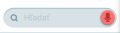 napíšte adresu, miesto, firmu, alebo bod záujmu. Počas písania vám systém ponúkne niektoré relevantné miesta s ikonou
napíšte adresu, miesto, firmu, alebo bod záujmu. Počas písania vám systém ponúkne niektoré relevantné miesta s ikonou  . Vyberte z ponuky, alebo dokončite rozpísané a potvrďte. Alternatívne stlačte ikonu mikrofónu a zreteľne vyslovte predmet vyhľadávania.
. Vyberte z ponuky, alebo dokončite rozpísané a potvrďte. Alternatívne stlačte ikonu mikrofónu a zreteľne vyslovte predmet vyhľadávania. - Výsledky hľadania budú zoradené podľa relevancie výrazu a vzdialenosti od vašej aktuálnej polohy. Tlačítkami v spodnej časti môžete vymedziť zdroj vyhľadávania - Miesta databáza miest plnená užívateľmi a editormi Waze, Google obvykle najlepšia cesta na získanie správnej adresy, Foursquare miesta z geosociálnej siete. Výsledky tiež môžete zobraziť na mape, stlačením náhľadu mapy.
- Vyberte svoju cieľovú destináciu a zvoľte Ísť .
Na Windows Phone 8
- Na svojom mobile alebo tablete spustite Waze prostredníctvom ikony
 .
. - Stlačte Menu
 , potom Navigovať
, potom Navigovať  .
. - Napíšte adresu, miesto, firmu, alebo bod záujmu a nechajte vyhľadať.
- Výsledky hľadania môžete zoradiť podľa vzdialenosti od vašej aktuálnej polohy, alebo podľa významu. Vyberte najvhodnejšie.
- Skúste vyhľadať aj z iných zdrojov - Google, Foursquare, kontakty a i., ktoré zmeníte voľbou jedného z tlačítok na dolnej strane okna. Výsledky tiež môžete zobraziť na mape, stlačením tlačítka Mapa v pravej hornej časti okna.
Hľadanie podľa kategórie
Ak hľadáte parkovisko, čerpaciu stanicu, reštauráciu alebo kaviareň vo vašom blízkom okolí, môžete použiť rýchle vyhľadávanie podľa kategórie:
- Stlačte tlačítko vľavo dole

- Po stlačení tlačítka
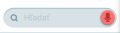 prejdete do menu vyhľadávania
prejdete do menu vyhľadávania - V nasledujúcej ponuke vyberte jedno z tlačítok pre:
- Parkoviská
- Čerpacie stanice
- Reštaurácie
- Kaviarne
- Ďalšie kategórie miest (Nakupovanie, Lekárne, Potraviny, Nemocnice, Hotely, Parky).
- Z vyhľadaných výsledkov vyberte hľadané miesto a stlačením sa prenesiete sa do jeho podrobného popisu.
- Tlačítkom Ísť sa dostanete k navigovaniu.
Alternatívne môžete použiť aj vyhľadávanie podľa kľúčového výrazu kategórie:
- Do poľa vyhľadávania
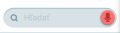 napíšte kľúčový vyhľadávací výraz pre príslušnú kategóriu. Počas písania vám systém ponúkne niektoré relevantné miesta, medzi ktorými sú ikonou lupy
napíšte kľúčový vyhľadávací výraz pre príslušnú kategóriu. Počas písania vám systém ponúkne niektoré relevantné miesta, medzi ktorými sú ikonou lupy  označené kategórie. Zoznam kľúčových výrazov je uvedený v tabuľke Prehľad kategórií.
označené kategórie. Zoznam kľúčových výrazov je uvedený v tabuľke Prehľad kategórií. - Po zvolení požadovanej kategórie sa zobrazí zoznam miest z uvedenej kategórie, zoradený podľa vzdialenosti od vás. Výsledky vyhľadávania tiež môžete zobraziť na mape stlačením náhľadu v hornej časti okna.
- Vyberte svoju cieľovú destináciu a zvoľte Ísť .
| V zahraničí je na niektorých starších verziách Waze možné na vyhľadávanie podľa kategórie použiť tlačítko Kategórie |
.
Prehliadanie a voľba trasy
Na Androide a iOS

Akonáhle zvolíte svoju cieľovú destináciu, otvorí sa oznámenie s ETA (predpokladaný čas príchodu, Estimated Time of Arrival) aj s informáciami o trase a incidentoch na ceste.
Stlačením voľby Trasy zobrazíte alternatívne trasy. V otvorenom okne môžete
- Zobraziť zoznam so stručným opisom trás, odporúčaná trasa je vždy zobrazená ako prvá, alebo
- Zobraziť mapu, kde na prehľadnej mape uvidíte trasy, z ktorých môžete zvoliť najvhodnejšiu. Zvoľte jednu z nich!
Voľbou Ísť cez pridáte do trasy jeden prejazdný bod, ktorý vyberiete podobne ako ostatné ciele.
Po zvolení trasy sa spustí navigovanie.
Posúvaním a zoomovaním mapy môžete vašu trasu prehliadať. Malé farebné body na cestách vo vašom okolí predstavujú jednotlivé ohlásené udalosti. Po kliknutí na ne sa zobrazí informačné okno o udalosti.
Ak potrebujete vidieť zoznam navigačných inštrukcií, kliknite na hornú lištu s inštrukciami. V otvorenom okne
- Na karte Nasledujúce odbočenia uvidíte rolovací zoznam všetkých navigačných inštrukcií v rade aj s menom odbočky a vzdialenosťami.
- Na karte Hlásenia pred vami nájdete všetky aktuálne udalosti, ktoré môžete stretnúť počas jazdy.
Na Windows Phone 8
- Akonáhle zvolíte svoju cieľovú destináciu, otvorí sa oznámenie s ETA (predpokladaný čas príchodu, Estimated Time of Arrival) aj s informáciami o incidentoch na ceste.
- Stlačením Trasy zobrazíte viac informácií o trase cesty.
- Odporúčaná trasa je vždy zobrazená ako prvá, potom nasledujú alternatívne trasy. Zvoľte jednu z nich.
- Zobraziť trasy na mape použite tlačítko Mapa v pravom hornom rohu okna.
- Po zvolení cesty sa spustí navigovanie.
Ak potrebujete vidieť zoznam navigačných inštrukcií, kliknite na hornú lištu s inštrukciami. Posúvaním mapy a zoomovaním zobrazenia môžete prehliadať vašu trasu.